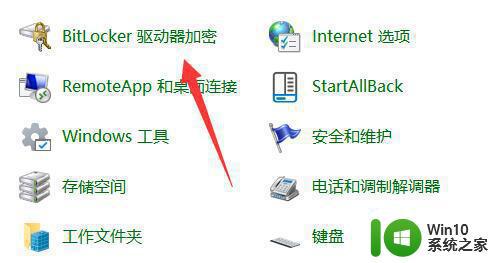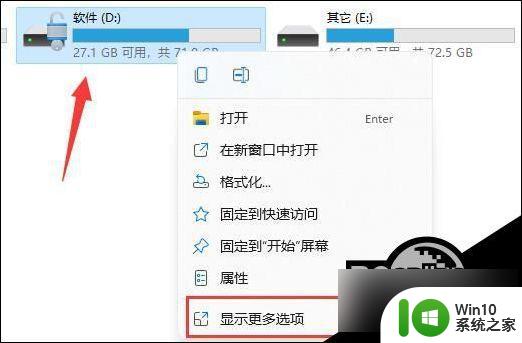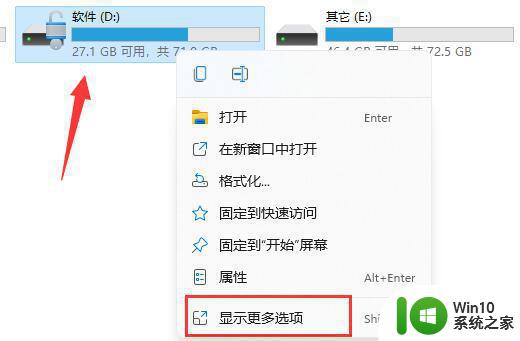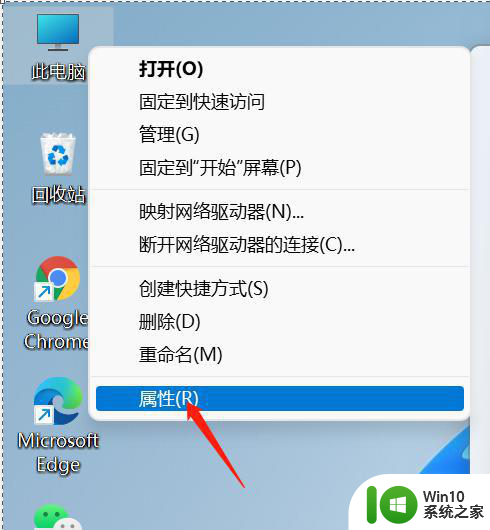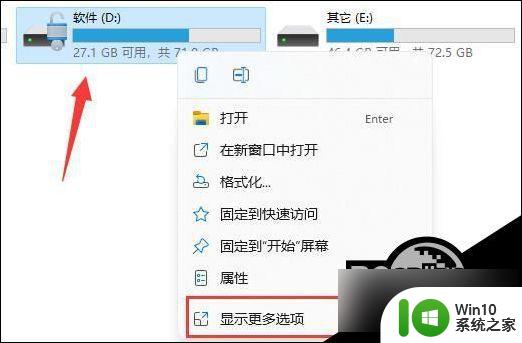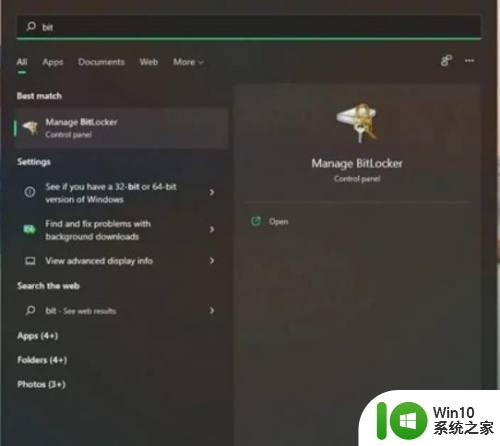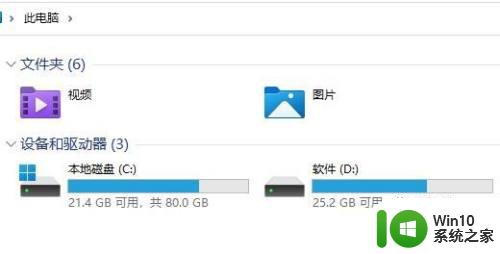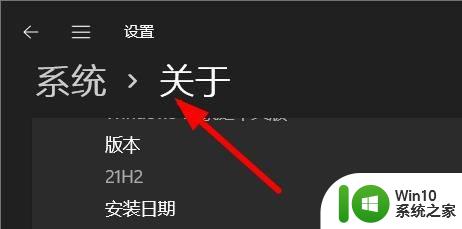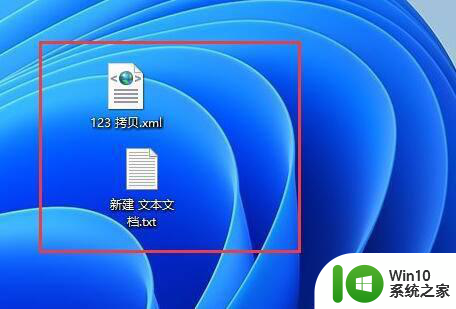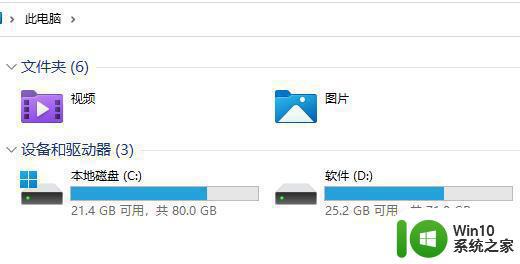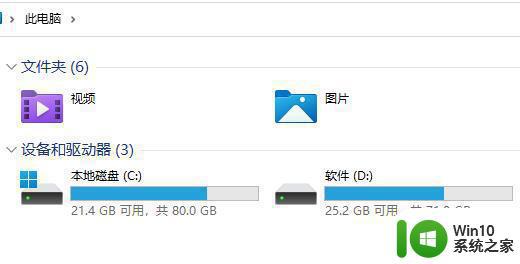win11bitlocker加密怎么解除 win11如何关闭bitlocker加密
更新时间:2023-10-30 17:43:37作者:xiaoliu
win11bitlocker加密怎么解除,Win11系统中的BitLocker加密功能是一种强大的数据保护工具,它可以帮助用户对硬盘进行加密,确保数据在存储和传输过程中的安全性,有时候我们可能需要解除BitLocker加密或关闭这一功能。如何解除Win11系统中的BitLocker加密呢?又该如何关闭这一功能呢?本文将为大家介绍具体的操作方法。无论是解除加密还是关闭功能,我们都需谨慎操作,以免造成数据的丢失或泄露。接下来就让我们一起来了解一下吧。
具体步骤如下:
1、首先按下键盘“Win+R”打开运行。
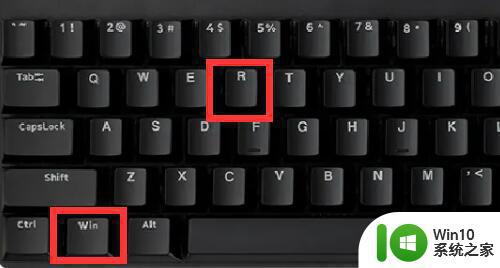
2、打开运行后,在其中输入“control”并点击“确定”打开控制面板。
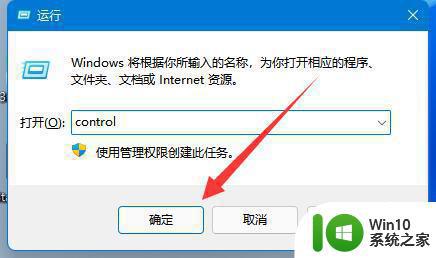
3、打开后,进入“bitlocker驱动器加密”
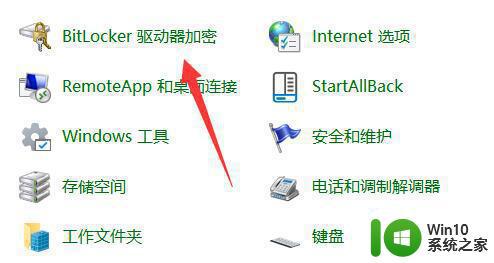
4、随后展开被加密的磁盘,点击“关闭bitlocker”
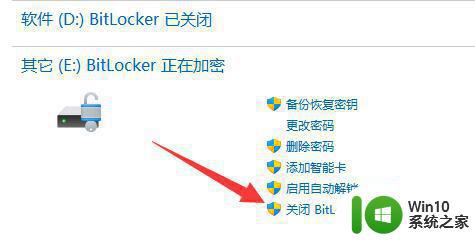
5、最后点击“关闭bitlocker”就可以解除加密了。
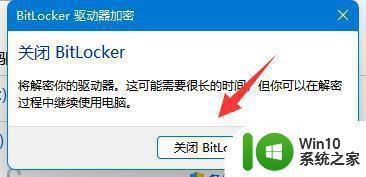
以上是关于如何解除Win11 BitLocker加密的全部内容,如果您遇到相同的情况,您可以按照本文的方法来解决。